3. Interface de usuario de Snowflake e historia para el laboratorio
Acerca de las capturas de pantalla, el código de muestra y el entorno Las capturas de pantalla de este laboratorio muestran ejemplos y resultados que pueden variar ligeramente de lo que ve cuando completa los ejercicios.
Inicio de sesión en la interfaz de usuario (IU) de Snowflake
Abra una ventana del navegador e ingrese la URL de su entorno de prueba de 30 días de Snowflake que se envió con su correo electrónico de registro.
Debería ver el siguiente cuadro de diálogo de inicio de sesión. Ingrese el nombre de usuario y la contraseña que especificó durante el registro:

Navegación por la interfaz de usuario de Snowflake
¡Vamos a familiarizarte con Snowflake! Esta sección cubre los componentes básicos de la interfaz de usuario. Nos moveremos de arriba a abajo en el margen lateral izquierdo.

Worksheets

La pestaña Hojas de trabajo proporciona una interfaz para enviar consultas SQL, realizar operaciones DDL y DML y ver los resultados a medida que se completan las consultas u operaciones. Se crea una nueva hoja de trabajo haciendo clic en + Hoja de trabajo en la parte superior derecha.

La esquina superior izquierda contiene lo siguiente:
Ícono de inicio: use esto para volver a la consola principal/cerrar la hoja de trabajo.
Menú desplegable Worksheet_name: el nombre predeterminado es la marca de tiempo cuando se creó la hoja de trabajo. Haga clic en la marca de tiempo para editar el nombre de la hoja de cálculo. El menú desplegable también muestra acciones adicionales que puede realizar para la hoja de trabajo.
Botón Administrar filtros: los filtros personalizados son palabras clave especiales que se resuelven como una subconsulta o lista de valores.
La esquina superior derecha contiene lo siguiente:
Botón +: Esto crea una nueva hoja de cálculo.
Cuadro de contexto: Esto le permite a Snowflake saber qué rol y DataWarehouse usar durante esta sesión. Se puede cambiar a través de la interfaz de usuario o los comandos SQL.
Botón Compartir: abra el menú para compartir para compartir con otros usuarios o copie el enlace a la hoja de trabajo.
Botón Reproducir/Ejecutar: Ejecute la instrucción SQL donde se encuentra actualmente el cursor o varias instrucciones seleccionadas.
El panel central contiene lo siguiente:
Desplegable en la parte superior para configurar el contexto de base de datos/esquema/objeto para la hoja de trabajo.
Área de trabajo general donde ingresa y ejecuta consultas y otras sentencias SQL.
El panel central izquierdo contiene el navegador de objetos de la base de datos que le permite explorar todas las bases de datos, esquemas, tablas y vistas accesibles por el rol actualmente en uso para la hoja de trabajo.
El panel inferior muestra los resultados de las consultas y otras operaciones. También incluye 4 opciones (Objeto, Consulta, Resultado, Gráfico) que abren/cierran sus respectivos paneles en la interfaz de usuario. Chart abre un panel de visualización para los resultados devueltos. Más sobre esto más adelante.
Los diversos paneles de esta página se pueden cambiar de tamaño ajustando sus controles deslizantes. Si necesita más espacio en la hoja de trabajo, contraiga el navegador de objetos de la base de datos en el panel izquierdo. Muchas de las capturas de pantalla de esta guía mantienen este panel cerrado.
Hojas de trabajo frente a la interfaz de usuario La mayoría de los ejercicios de este laboratorio se ejecutan utilizando SQL pre escrito dentro de esta hoja de trabajo para ahorrar tiempo. Estas tareas también se pueden realizar a través de la interfaz de usuario, pero requerirían navegar de un lado a otro entre varias pestañas de la interfaz de usuario.
Dashboards

La pestaña Paneles le permite crear visualizaciones flexibles de uno o más gráficos (en forma de mosaicos, que se pueden reorganizar). Los mosaicos y widgets se producen mediante la ejecución de consultas SQL que devuelven resultados en una hoja de trabajo. Los tableros funcionan en una variedad de tamaños con una configuración mínima.
Databases

En Datos, la pestaña Bases de datos muestra información sobre las bases de datos que ha creado o a las que tiene permiso de acceso. Puede crear, clonar, descartar o transferir la propiedad de las bases de datos, así como cargar datos en la interfaz de usuario. Observe que ya existe una base de datos en su entorno. Sin embargo, no lo usaremos en este laboratorio.
Shared Data

También en Datos, la pestaña Datos compartidos es donde se puede configurar el uso compartido de datos para compartir tablas de Snowflake de manera fácil y segura entre cuentas de Snowflake separadas o usuarios externos, sin tener que crear una copia de los datos. Cubriremos el intercambio de datos en la Sección 10.
Marketplace
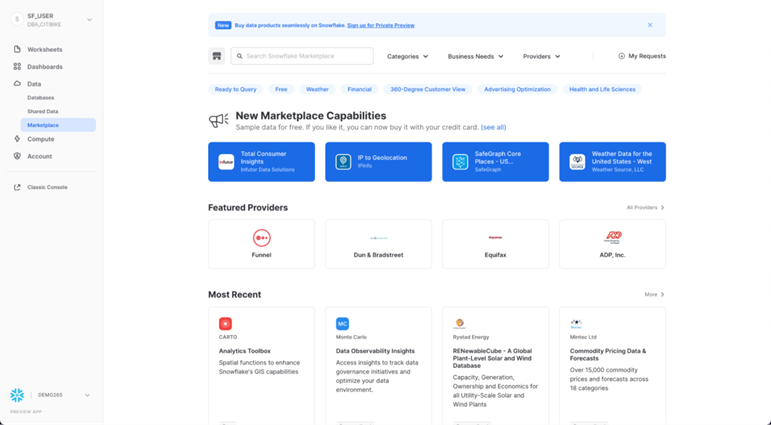
Marketplace, la última pestaña de Datos, es donde cualquier cliente de Snowflake puede navegar y consumir conjuntos de datos que los proveedores ponen a su disposición. Hay dos tipos de datos compartidos: Públicos y Personalizados. Los datos públicos son conjuntos de datos gratuitos disponibles para consultas instantáneas. Los datos personalizados requieren comunicarse con el proveedor de datos para la aprobación de compartir datos.
History

En Calcular, la pestaña Historial muestra lo siguiente:
- Consultas es donde se muestran las consultas anteriores, junto con los filtros que se pueden usar para perfeccionar los resultados (usuario, DataWarehouse, estado, etiqueta de consulta, etc.). Vea los detalles de todas las consultas ejecutadas en los últimos 14 días desde su cuenta de Snowflake. Haga clic en un ID de consulta para profundizar en él y obtener más información.
- Copias muestra el estado de los comandos de copia que se ejecutan para ingerir datos en Snowflake.
Warehouses

También en Cómputo, la pestaña DataWarehouses es donde configura y administra los recursos de cómputo conocidos como DataWarehouses virtuales para cargar o consultar datos en Snowflake. Ya existe un DataWarehouse denominado COMPUTE_WH (XS) en su entorno.
Resource Monitor

Monitores de recursos, la última pestaña debajo de Cómputo, muestra todos los monitores de recursos que se han creado para controlar la cantidad de créditos que consumen los DataWarehouses virtuales. Para cada monitor de recursos, muestra la cuota de crédito, el tipo de monitoreo, el cronograma y las acciones realizadas cuando el DataWarehouse virtual alcanza su límite de crédito.
Roles

En Cuenta, la pestaña Roles muestra una lista de los roles y sus jerarquías. Los roles se pueden crear, reorganizar y otorgar a los usuarios en esta pestaña. Los roles también se pueden mostrar en formato tabular/lista haciendo clic en Tabla en la parte superior de la página.
Users

También en la pestaña Cuenta, la pestaña Usuarios muestra una lista de los usuarios de la cuenta, las funciones predeterminadas y el propietario de los usuarios. Para una cuenta nueva, no se muestran registros porque no se han creado roles adicionales. Los permisos otorgados a través de su función actual determinan la información que se muestra para esta pestaña. Para ver toda la información disponible en la pestaña, cambie su rol a ACCOUNTADMIN.

Al hacer clic en su nombre de usuario en la parte superior derecha de la interfaz de usuario, puede cambiar su contraseña, funciones y preferencias. Snowflake tiene varios roles definidos por el sistema. Actualmente tiene el rol predeterminado de SYSADMIN y permanecerá en este rol durante la mayor parte del laboratorio.
SYSADMIN El rol SYSADMIN (también conocido como administrador del sistema) tiene privilegios para crear DataWarehouses, bases de datos y otros objetos en una cuenta. En un entorno del mundo real, usaría diferentes roles para las tareas de este laboratorio y asignaría roles a sus usuarios. Cubriremos más sobre los roles y el modelo de control de acceso de Snowflake en la Sección 9 y puede encontrar información adicional en la documentación de Snowflake.
La historia del laboratorio
Este laboratorio se basa en el equipo de análisis de Citi Bike, un sistema real de bicicletas compartidas en toda la ciudad de Nueva York, EE. UU. El equipo quiere ejecutar análisis de datos de sus sistemas transaccionales internos para comprender mejor a sus pasajeros y cómo atenderlos mejor.
Primero cargaremos datos .csv estructurados de transacciones de pasajeros en Snowflake. Más tarde, trabajaremos con datos meteorológicos JSON semiestructurados de código abierto para determinar si existe alguna correlación entre el número de paseos en bicicleta y el clima.
CONTACTA CON NOSOTROS
Si deseas que uno de nuestros expertos se contacte para brindarte una mayor información personalizada de nuestras soluciones y servicios, déjanos tus datos:











